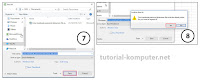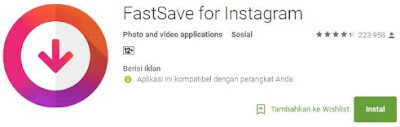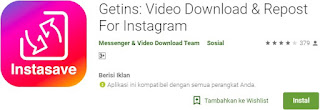Kembali lagi dengan Blog SEKODE, kali ini saya akan update cloud mining lagi, setelah sebelumnya wd mine sudah terbukti legit dan bisa withdraw tanpa deposit, untuk postingan kali ini saya review cloud mining terbaru yang BFN Cloud Mining yang memberi member barunya hashpower 25 Ghs. Untuk lebih lengkapnya simak ulasan di bawah ini.
Bentalefin
Tentang BFN Cloud Mining
Nama : Bentafelin/BFN Cloud Mining.Umur : Sejak 2017 (dari keterangan situs).
Member : Tidak ada keterangan.
Status : Online.
Scam atau Legit : ?
Link : https://bentalefin.com/
Free Hashpower : 25 Ghs.
Review BFN Cloud Mining
BFN Cloud Mining adalah web cloud mining yang menurut keterangan di websitenya sejak 2017. Cloud mining ini memberi member barunya gratis hashpower sebesar 25 Ghs dengan masa kontrak selamanya atau lifetime. Nanti setelah sobat daftar di BFN Cloud Mining, coba sobat komentar di bawah postingan saya ini, menurut sobat scam atau legit, supaya bisa buat referensi teman-teman lainya.
Jangan Lupa :
Sobat harus login akun sobat maksimal 3 hari sekali. Untuk mendapatkan 25 Ghs tersebut sobat harus melengkapi profil sobat dan memverifikasi email sobat. Jangan lupa juga hasil mining harus dipindahkan secara manual ke balance sobat. Untuk minimum collect 0,24$ atau sekitar 2800an satoshi.
Minimum BFN :
Minimum deposit : 10 $ , deposit melalui Payeer.
Minimum withdraw : 0,5 $ saja melalui Payeer atau metode Cryptocurrency. Proses withdraw sekitar 5 hari bisnis.
Minimum withdraw : 0,5 $ saja melalui Payeer atau metode Cryptocurrency. Proses withdraw sekitar 5 hari bisnis.
Biaya BFN :
Withdraw : Fee 30% dari total withdraw.
NB : Biaya langsung di potong dari jumlah Withdraw.
Harus Deposit? :Saya belum tahu diharuskan deposit atau tidak untuk bisa withdraw balance kita.
Cara main Bentalefin
Cara Deposit di BFN :
Setelah login - Klik di menu balance - Klik add fund - Isi amount (minimal 10$) - Lewati recaptcha - Klik next - Klik pay now
Pembayaran melalui payeer.
Cara withdraw di BFN :
Setelah login - klik menu balance - klik payout - isi amount (minimal 0.5$) - pilih metode pembayaran - isi alamat dompet - klik next
Nilai 0,5$ mungkin akan di convert sesuai metode pembayaran yang sobat pilih.
Coin yang didukung : SHA-256 (Bitcoin), Scrypt (Litecoin), ETHASH (Ethereum), X11 (DASH).
Bukti Withdraw :
Sudah banyak bukti withdraw dari bentalefin, jika sobag searcing di google pasti sobat akan menemukan situs/website yang menunjukan bukti withdraw. saya sendiri kebetulan baru nyoba, nanti kalau saya sudah berhasil withtdraw akan secepatnya saya update.
Masa Kontrak :
Dalam keterangan berapa lama kontrak pembelian hashpower, mereka bilang lifetime.
Progam Referral :
Progam referral BFN Cloud Mining mempunyai sistem
Sebagai berikut : Sebagai pengarah, Sobat berhak menerima bonus komisi rujukan sebesar 10% untuk setiap pembelian yang dilakukan oleh referensi Sobat, tapi tidak termasuk pembelian ulang dan saldo pembelian.
Sebagai berikut : Sebagai pengarah, Sobat berhak menerima bonus komisi rujukan sebesar 10% untuk setiap pembelian yang dilakukan oleh referensi Sobat, tapi tidak termasuk pembelian ulang dan saldo pembelian.
Bonus ditambahkan ke saldo akun Sobat segera setelah pembelian dikonfirmasi. Dan untuk setiap pengguna baru yang terdaftar untuk tautan rujukan Sobat, Sobat menerima $ 0,0050 secara instan. Jadi komisi 10% itu Sobat dapatkan hanya dari deposit referral Sobat, selain itu tidak mendapat apa-apa.
Kelebihan : Minimum withdraw kecil, cuma 0,5 $ saja.
Kekurangan : Biaya kirim tergolong besar, yaitu 30%.
Kemungkinan Profit :
Menurut saya ada potensi legit di web BFN Cloud Mining ini. Mengingat minimum withdrawnya yang kecil sekali, yaitu Cuma 0,5$ saja.
SARAN:
Seperti biasa, apabila sobat tertarik dengan BFN Cloud Mining dan sudah yakin. Saya sarankan untuk segera mendaftar dan langsung deposit. Tujuannya adalah untuk memaksimalkan keuntungan dan meminimalkan kerugian.
Karena semakin lama Sobat menunda sama saja dengan memperbesar kerugian sobat. Jadi kalau main cloud mining, kalau sobat yakin langsung depo, kalau tidak yakin lebih baik tidak usah di pikirkan, dan kalau dapet gratisan hashpower, bisa memanfaatkan gratisannya.
Kesimpulan :
Menurut saya Bentalefin BFN Cloud Mining akan bertahan cukup lama, mengingat dana deposit kembali kurang lebih 1 tahun, baru kita bisa menikmati profit bersih setelahnya. Jadi saya akan tetep pantau perkembangan Bentafelin.com ini, kalau memang nanti legit akan saya update postingan ini disertai bukti withdrawnya sekalian, begitupun kalau scam akan saya update juga.
Jika sobat tertarik ingin nyoba mencari peruntungan disitus ini bisa langsung mendaftar di langsung melalui link berikut ini https://bentalefin.com/
Jika sobat tertarik ingin nyoba mencari peruntungan disitus ini bisa langsung mendaftar di langsung melalui link berikut ini https://bentalefin.com/
Untuk review Bentalefin BFN Cloud Mining saya rasa sudah lengkap, dan bagi sobat yang mempunyai pertanyaan jangan sungkan untuk bertanya di kolom komentar. Tunggu saja, nanti pasti akan saya jawab pertanyaan sobat semua.